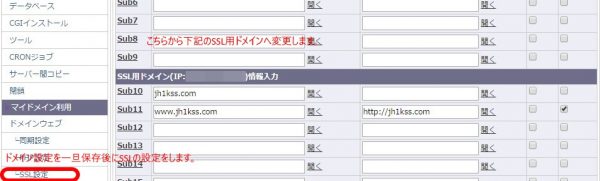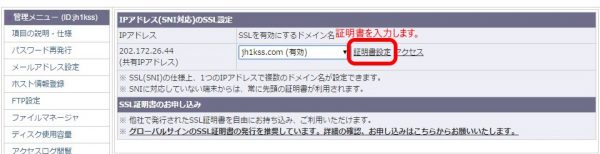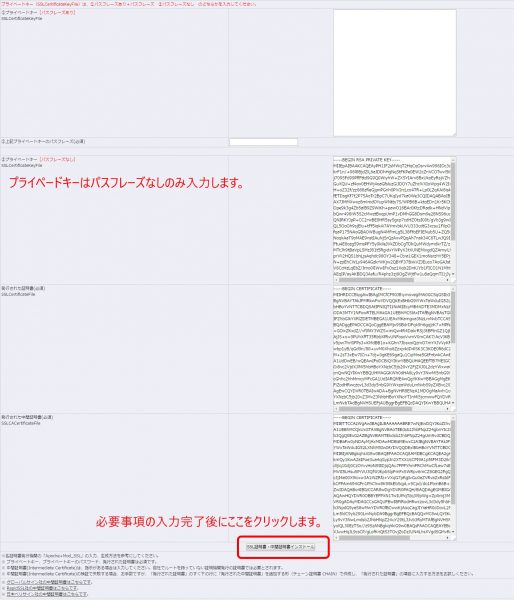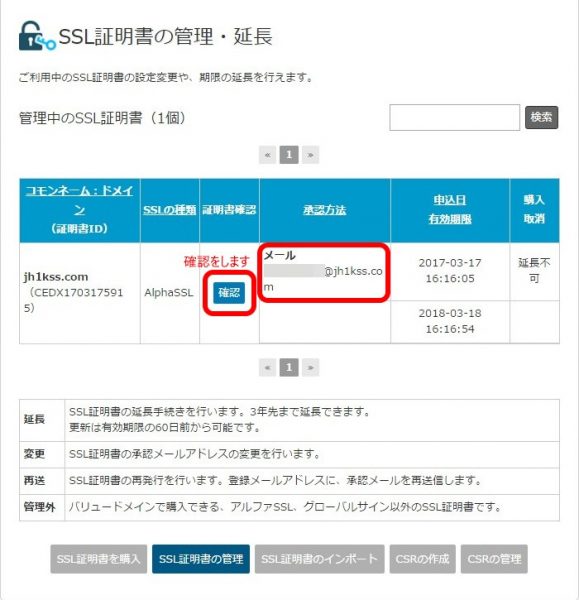ValueDomainとCoreserverを利用し、WordPressでサイトを構築しています。
最近のブラウザはSSL対応となり、SSL化されてないサイトは危険だ危険だと表示される様になり、そこで、ここもSSLに対応しようと、ValueDomainにて格安のSSL証明書を購入し、サイトをSSL化しました。
覚え書きです。
1.SSL化のドメイン導入設定は下記ヘルプを参照して下さい。
ValueDomainヘルプ
先にCSR・プライベートキーの作成をしておくと楽です。
2.指示に従い、進めると、認証メールを受信するメールアドレスが表示されます。
ここに無いアドレスでは受信出来ませんので、サーバーメール設定で必要なアドレスを新たに作成し受信して下さい。
認証メールに記載されたURLにアクセスし、「承諾する」で利用可となります。
3.この後は自分のサイトにSSLを組み込む必要があります。
ドメイン設定を開きます。
SSL証明登録したドメインをSSLドメインへ移動し、ドメイン設定をクリックします。
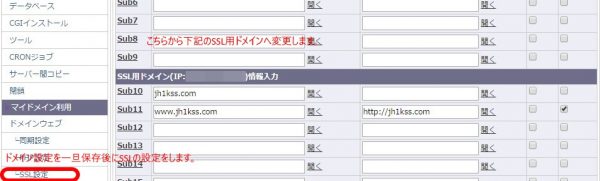
ドメインへSSL設定をします。
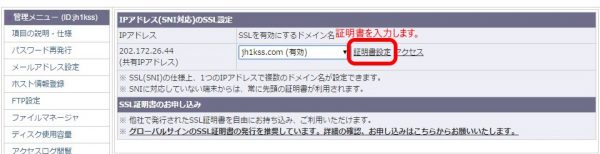
下記の様な画面が開きますので必要事項を記入します。
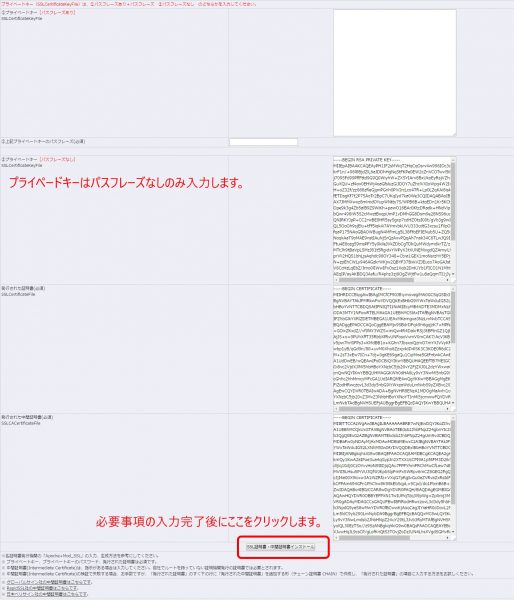
こちらで「確認」を開き、必要事項を間違えないでコピペして下さい。
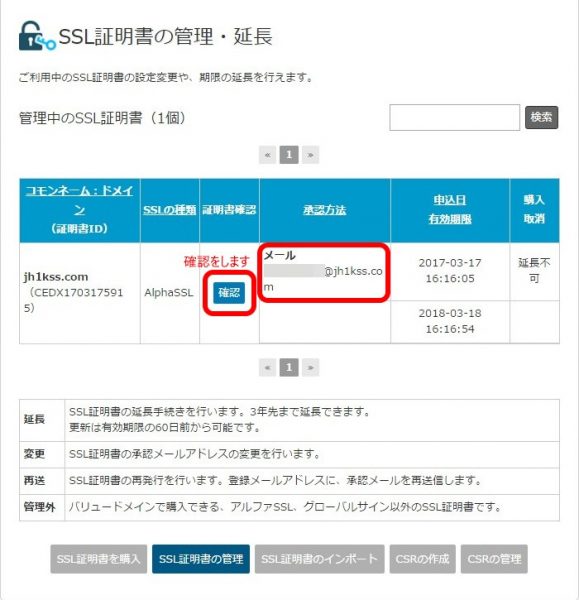
ここまでがサーバー側での設定です。
※ValueDomainのメニュー「SSL証明書」のサブメニューに「SSL証明書のインポート」がありますが、こちらはValueDomainで取得した場合には必要ありません。
WordPressの設定をします。
1.必ず、データベースのバックアップをして下さい。
間違えるとアクセス不可になることもあります。
2.プラグインの「Really Simple SSL」をインストールします。
このプラグインはサイトのデータベースに記載されているhttp://を一度にhttps://に一括変更をしてくれるプラグインです。
何もしなくてもインストールし有効化をするだけで変更してくれます。
3..htaccessの作成
メモ帳などのエディタで下記内容を作成しサイトのルートに転送して下さい。
httpでのアクセスをhhpsへリダイレクトさせるスクリプトです。
ドメイン名は自ドメイン名を入れて下さい。
———————————–
RewriteEngine on
RewriteCond %{HTTPS} off
RewriteRule ^(.*)$ https://****.com/$1 [R=301,L]
———————————–
以上でSSL化は完了です。
各ブラウザで確認をして下さい。